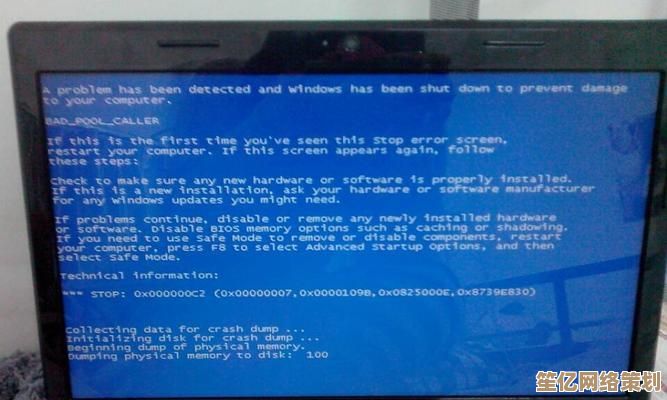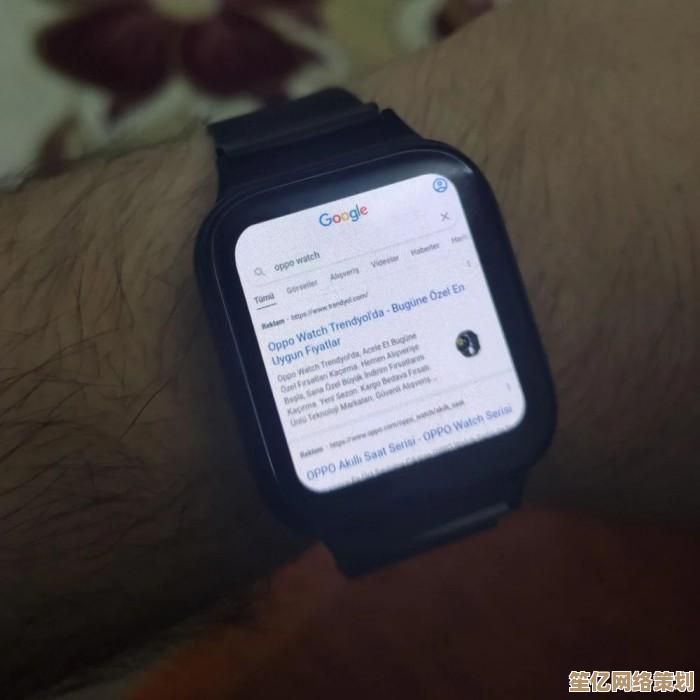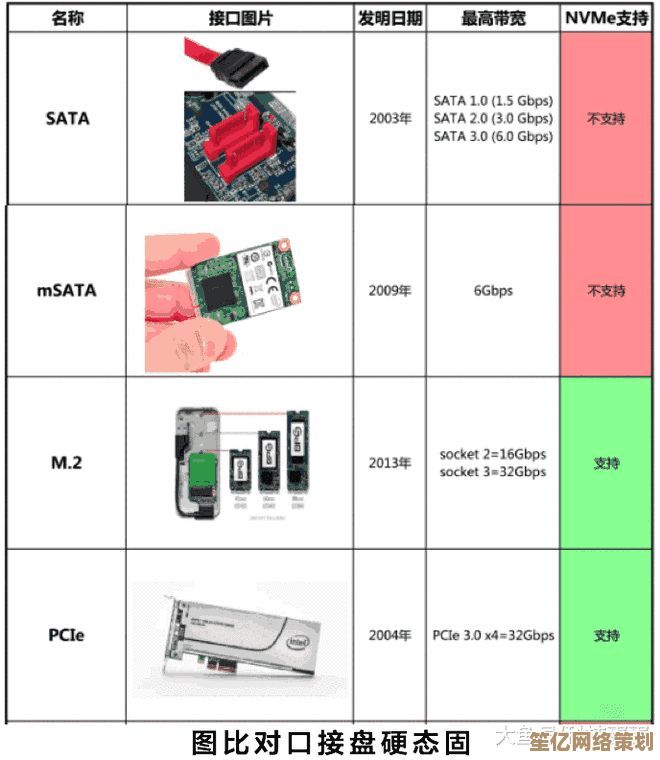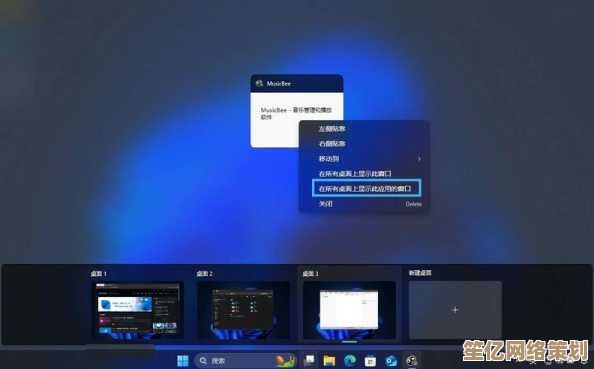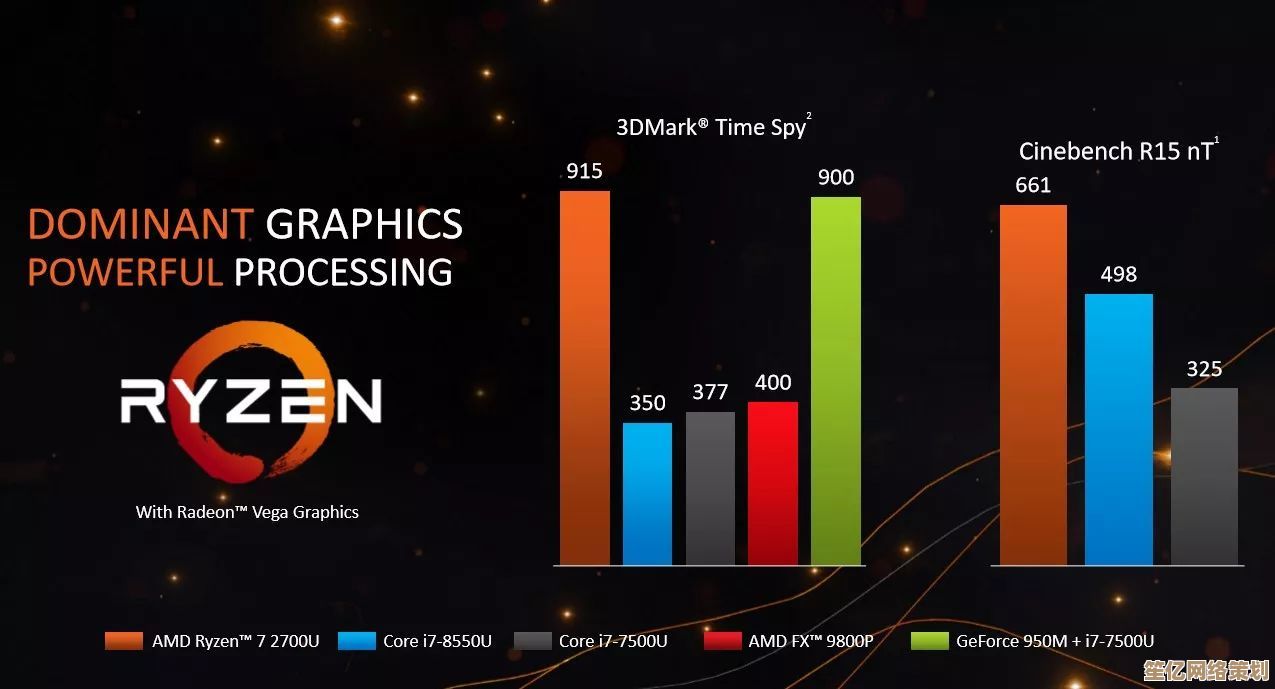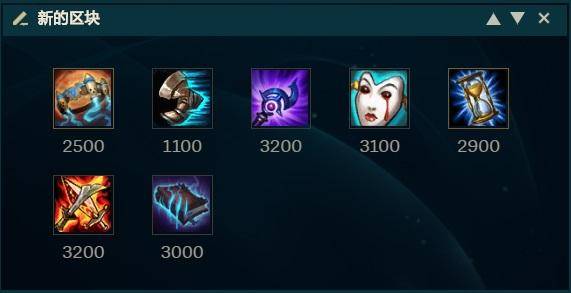如何设置IE浏览器的兼容模式及其位置指南
- 问答
- 2025-10-04 23:45:24
- 1
搞定IE兼容模式:一个前端开发的碎碎念
哎,说到IE浏览器,估计现在很多人第一反应是:“这玩意儿还有人用?”🤔 但现实就是这么魔幻——尤其在一些老系统、企业内部平台或者政府网站里,IE兼容性问题还是时不时蹦出来给你个“惊喜”,作为一个曾经被IE折磨到差点秃头的前端开发,我来聊聊怎么设置IE的兼容模式,顺便吐点小槽。
为啥要折腾兼容模式?
先扯点背景,IE的兼容模式本质上是个“后悔药”🍵——微软后来发现IE版本更新太快(其实也没多快)导致老网站挂掉,所以搞了个功能,让新版IE能模拟老版本的行为,比如你用IE11打开某个网站,结果排版全乱,或者按钮点不动,这时候兼容模式可能能救场。
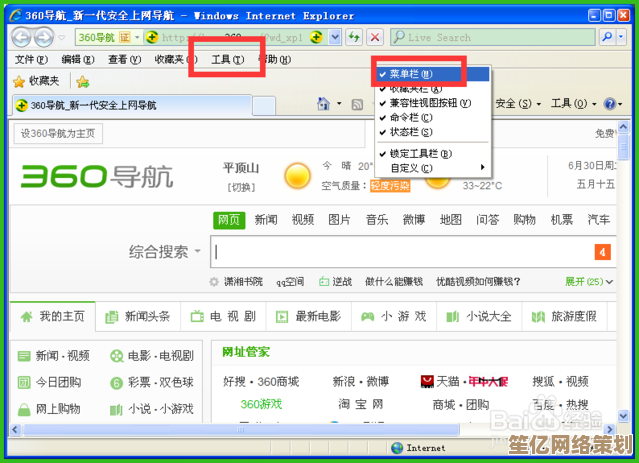
我遇过最离谱的案例:某次客户打电话吼:“你们的系统在IE上炸了!”我战战兢兢打开一看,发现他们用IE11访问一个十年前的老系统,默认渲染模式是IE7,但系统居然是用IE6的语法写的……最后靠兼容模式硬是调回了IE5的模拟(是的,IE5!),居然能跑了。😅
兼容模式在哪儿?
打开IE浏览器(假设你还能找到它图标),右上角有个小齿轮⚙️,点开选“兼容性视图设置”,这里有两个关键选项:
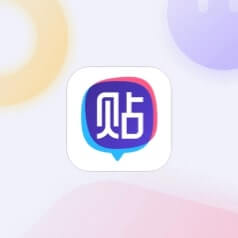
- “添加此网站”:把当前网站丢进兼容列表,下次自动用老模式打开。
- “在兼容性视图中显示所有网站”:简单粗暴,但容易误伤——比如某些新网站反而会崩。
还有个隐藏技巧:按F12打开开发者工具,找到“仿真”标签(IE11里叫这个),可以手动选文档模式,比如IE7/8/9,这里能临时调试,但关闭浏览器后会重置。
实际怎么操作?举个栗子🌰
假设你遇到一个政府税务网站,只有IE能报税(别问,问就是真实经历):
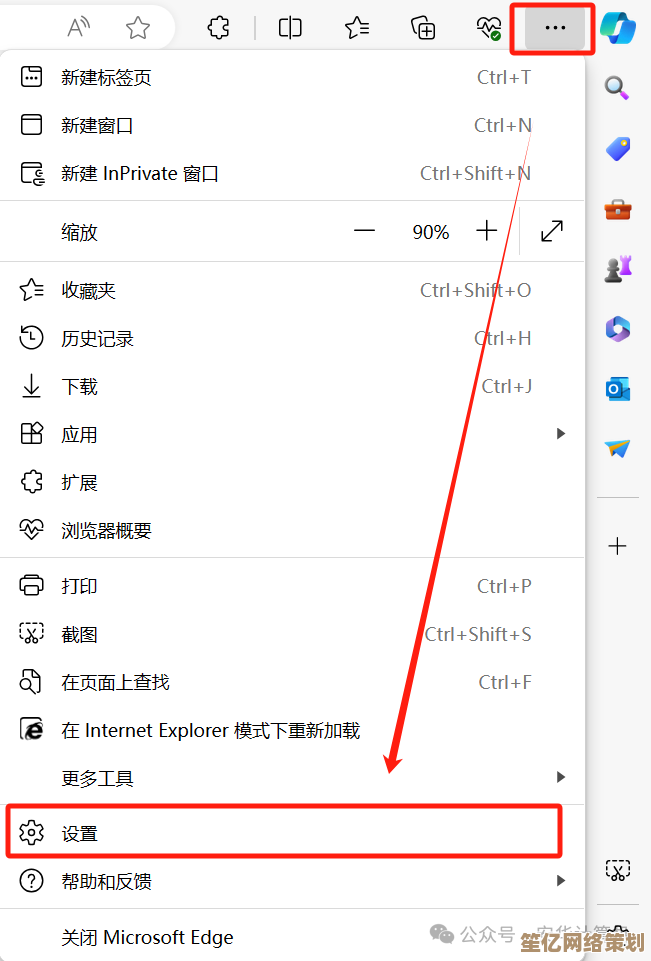
- 用IE打开网站,如果页面显示异常,先点地址栏右边的“兼容模式图标”(像个碎纸片🧩),如果没显示,就去齿轮里手动添加网址。
- 如果还不行,按F12打开调试工具,在“文档模式”下拉菜单里换版本试试,从IE5到IE11一个个试……别嫌麻烦,这玩意就像开盲盒,指不定哪个就对了。
- 如果彻底没救?恭喜你,可能得祭出终极方案:虚拟机里装个Windows XP+IE6,别笑,我真干过这事。
个人吐槽与思考
其实现在微软都弃疗IE了,推Edge的IE模式,但很多单位机器连Windows10都没有,更别说Edge了,有时候觉得技术迭代像个悖论——明明为了进步,却不得不兼容过去的坑。💢
而且兼容模式不是万能药,有些CSS3或ES6语法在IE里就是无解,要么重写代码,要么劝用户换浏览器(但甲方爸爸会骂人),所以我的原则是:能不用IE就不用,非要用就提前在文档里写死兼容标签(比如<meta http-equiv="X-UA-Compatible" content="IE=EmulateIE7">),虽然土,但能少接几个投诉电话。
最后说两句
如果你不是开发人员,只是普通用户,记住一句话:IE兼容模式是临时救急,别依赖它,长远看,赶紧升级系统或用Edge的IE模式才是正道(微软自己都这么说了)。
如果你是个开发者……兄弟,辛苦了,喝杯咖啡☕吧,兼容IE的日子终会过去的(大概吧)。
本文由邝冷亦于2025-10-04发表在笙亿网络策划,如有疑问,请联系我们。
本文链接:http://waw.haoid.cn/wenda/19494.html